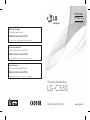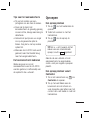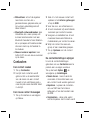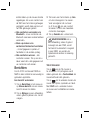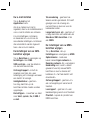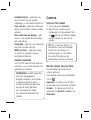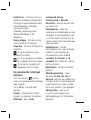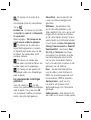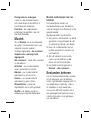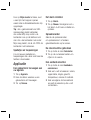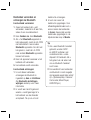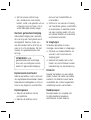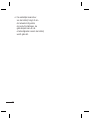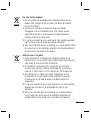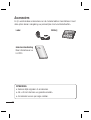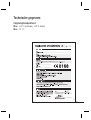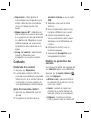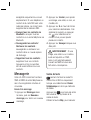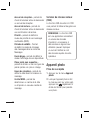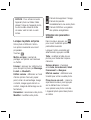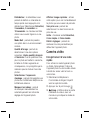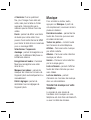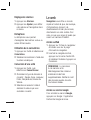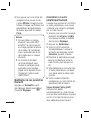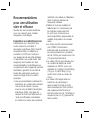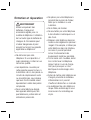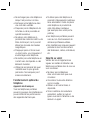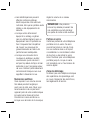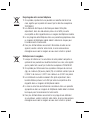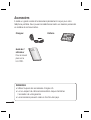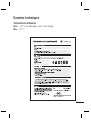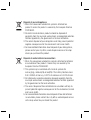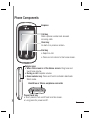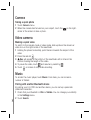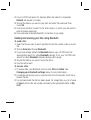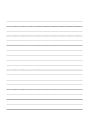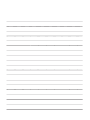LG LGC330.AFRABK Manuel utilisateur
- Catégorie
- Téléphones
- Taper
- Manuel utilisateur

Gebruikershandleiding
LG-C330
P/NO : MFL67181713 (1.0)
www.lg.com
NEDERLANDS
F R A N Ç A I S
ENGLISH
Algemene informatie
<LG-klantinformatiecenter>
0900-543-5454 / 036-5377780
* Zorg dat u het juiste nummer hebt voordat u belt.
Informations générales
<Centre d’information clientèle LG>
0900-543-5454 / 036-5377780
* Avant d’appeler, vérifi ez que le numéro est correct.
General Inquiries
<LG Customer Information Center>
0900-543-5454 / 036-5377780
* Make sure the number is correct before making a call.
La page est en cours de chargement...
La page est en cours de chargement...
La page est en cours de chargement...
La page est en cours de chargement...
La page est en cours de chargement...
La page est en cours de chargement...
La page est en cours de chargement...
La page est en cours de chargement...
La page est en cours de chargement...
La page est en cours de chargement...
La page est en cours de chargement...
La page est en cours de chargement...
La page est en cours de chargement...
La page est en cours de chargement...
La page est en cours de chargement...
La page est en cours de chargement...
La page est en cours de chargement...
La page est en cours de chargement...
La page est en cours de chargement...
La page est en cours de chargement...
La page est en cours de chargement...
La page est en cours de chargement...
La page est en cours de chargement...
La page est en cours de chargement...
La page est en cours de chargement...
La page est en cours de chargement...
La page est en cours de chargement...
La page est en cours de chargement...
La page est en cours de chargement...

Guide de l'utilisateur du LG-C330
-
Français
Le contenu de ce manuel peut présenter quelques différences avec celui de
votre téléphone selon l'opérateur et la version du logiciel que vous utilisez.

2
Installation de la carte SIM et de la batterie
Installation de la carte SIM
Lorsque vous vous abonnez à un réseau de téléphonie mobile, vous recevez
une carte SIM qui contient vos informations d'abonnement telles que votre
code PIN, les services disponibles en option, etc.
Important !
La carte SIM et ses points de contact peuvent être facilement rayés ou
tordus ; veillez donc à manipuler la carte SIM avec précaution lorsque vous
l'insérez ou la retirez. Conservez les cartes SIM hors de la portée des enfants.
Illustrations
Veillez à toujours éteindre le téléphone et à débrancher le chargeur avant de
retirer la batterie.
1 Retirez le cache arrière.
2 Soulevez la batterie.
3 Insérez la carte SIM.
4 Insérez la batterie.
5 Repositionnez le cache arrière.
6 Chargez la batterie.
1
4
2
5
3
6

3
Onderdelen van de telefoon
Écouteur
Touche d'appel
Permet d'émettre un appel et de répondre à
des appels entrants.
Touche Fin
• Permet de rejeter un appel.
• Appuyez une fois sur cette touche pour
revenir à l'écran d'accueil.
Touche Effacer
Permet de revenir à l'écran précédent.
Touches de volume
• Lorsque l'écran d'accueil est affiché : sonnerie et volume des
touches.
• Pendant un appel : volume des écouteurs.
• Touche Volume bas : maintenez la touche enfoncée pour activer/
désactiver le mode Silencieux.
Connecteur du kit mains libres ou du casque stéréo
Touche Marche-Arrêt/Verrouillage
• Pression courte pour activer/désactiver et verrouiller l'écran.
• Pression longue pour mise en marche ou arrêt.

4
Utilisation de l'écran tactile
Touche de
changement de mode
de saisie de texte
(majuscules/minuscules)
Touche Espace
Permet de saisir un espace lorsque vous
rédigez un message.
Touche d'effacement
• Permet de supprimer un caractère à
chaque pression. Pour effacer tous les
caractères saisis, maintenez cette touche
enfoncée.
Touche Entrée
Appuyez sur cette touche pour insérer une
nouvelle ligne dans le champ de l'Éditeur
de texte.
SMS
Navigation Internet
Instant Messenger
Touche de sélection de la langue
d'écriture

5
Conseils d'utilisation de l'écran
tactile
• Pour sélectionner un élément,
appuyez sur le centre de l'icône.
• N'exercez pas une pression trop
forte sur l'écran tactile. Celui-ci
est suffisamment sensible pour
détecter une pression légère et
sûre.
• Appuyez du bout du doigt sur
l'option souhaitée. Veillez à ne pas
appuyer sur d'autres touches.
• Lorsque vous n'utilisez pas votre
LG-C330, celui-ci affiche l'écran
de verrouillage.
Utilisation des commandes de
l'écran tactile
Les commandes de l'écran tactile du
LG-C330 varient en fonction de la
tâche en cours.
Appels
Émettre un appel
1 Appuyez sur pour ouvrir le
clavier téléphonique.
2 Saisissez le numéro à l'aide du
clavier téléphonique.
3 Appuyez sur
pour émettre
l'appel.
ASTUCE ! Pour entrer le
signe + afin d'émettre un appel
international, appuyez sur la
touche
0
+
et maintenez-la
enfoncée.
Appuyez sur la touche Marche-
Arrêt pour verrouiller le clavier et
éviter d'émettre des appels par
inadvertance.
Émission d'un appel depuis les
contacts
1 Sur l'écran d'accueil, appuyez sur
pour ouvrir le Répertoire.
2 Appuyez sur le champ Nom en
haut de l'écran et saisissez les
premières lettres du contact que
vous souhaitez appeler à l'aide du
clavier téléphonique.

6
3 Dans la liste filtrée, appuyez
sur l'icône Appeler en regard
du contact que vous souhaitez
appeler. S'il existe plusieurs
numéros pour ce contact, l'appel
est émis vers le numéro par
défaut.
4 Vous pouvez également appuyer
sur le nom du contact et, s'il
existe plusieurs numéros pour ce
contact, sélectionner le numéro
à composer. Vous pouvez aussi
appuyer sur
pour émettre
l'appel vers le numéro par défaut.
Réponse à un appel et rejet
d'un appel
Lorsque le téléphone sonne, appuyez
sur la touche pour répondre à
l'appel.
Pour mettre la sonnerie en sourdine,
appuyez sur l'onglet Silencieux de
l'écran d'alerte. Cette touche peut
s'avérer particulièrement utile au
cours d'une réunion, si vous avez
oublié d'activer le profil Silencieux.
Appuyez sur l'onglet Rejeter de
l'écran d'alerte pour rejeter un appel
entrant.
Modification des paramètres
d’appel courants
1 Appuyez sur Paramètres d'appel
dans le menu Réglages.
2 Faites défiler la page et appuyez
sur Paramètres usuels.
• Rejet d'appel : faites glisser le
commutateur vers la gauche pour
activer cette fonction. Appuyez sur
la liste de rejet et sélectionnez Tous
les appels, Contacts, Groupes, Tous
les appelants inconnus et Tous les
numéros inconnus.
• Envoyer mon numéro : permet
d'afficher votre numéro lorsque
vous appelez un correspondant.
• Rappel automatique : faites
glisser le commutateur vers la
gauche pour activer cette fonction
ou vers la droite pour la désactiver.
• Mode de réponse
Touche décrocher : permet
de répondre à un appel entrant
seulement à l'aide de la touche
.
Toute touche : permet de
répondre aux appels en appuyant
sur n'importe quelle touche, à
l'exception de la touche
.

7
• Bip minute : faites glisser le
commutateur vers la gauche pour
activer cette fonction et entendre
un bip à chaque minute d'un
appel.
• Mode réponse BT : sélectionnez
Mains libres pour pouvoir répondre
à un appel via un casque Bluetooth
ou sélectionnez Téléphone si vous
préférez appuyer sur une touche
du téléphone pour répondre à un
appel.
• Enreg. nv numéro : sélectionnez
Activé ou Désactivé pour
enregistrer un nouveau numéro.
Contacts
Recherche d'un contact
1 Appuyez sur Répertoire.
2 La liste des contacts s'affiche.
Lorsque vous saisissez la première
lettre du nom d'un contact dans le
champ Nom, le menu passe à la
zone alphabétique correspondante.
Ajout d'un nouveau contact
1 Appuyez sur Répertoire, puis sur
Ajouter.
2 Enregistrez le contact dans la
mémoire interne ou sur la carte
SIM.
3 Saisissez votre nom et votre
prénom.
4 Vous pouvez saisir jusqu'à cinq
numéros différents par contact.
5 Ajoutez une adresse e-mail.
Vous pouvez saisir jusqu'à deux
adresses e-mail différentes par
contact.
6 Attribuez le contact à un ou
plusieurs groupes.
7 Appuyez sur Enregistrer pour
sauvegarder le contact.
Modifier les paramètres des
contacts
Vous pouvez modifier les réglages de
vos Contacts selon vos préférences.
Appuyez sur la touche Options
,
puis sur Réglages.
• Afficher nom : permet d'afficher
en premier soit le prénom, soit le
nom d'un contact.
• Copier : permet de copier les
contacts de la carte SIM vers la
mémoire interne ou inversement.
• Déplacer : fonctionne comme
l'option Copier mais le contact est

8
enregistré uniquement au nouvel
emplacement. Si vous déplacez un
contact de la carte SIM vers votre
mémoire interne, ce contact sera
supprimé de la mémoire SIM.
• Envoyer tous les contacts via
Bluetooth : envoyez tous les
contacts sur un autre téléphone via
Bluetooth.
• Sauvegarder les contacts/
Restaurer les contacts :
sauvegardez ou restaurez vos
contacts dans un nouvel espace
de stockage.
• Supprimer tous les contacts :
supprimez tous vos contacts.
Appuyez sur Oui si vous êtes
sûr de vouloir effacer tous vos
contacts.
Messagerie
Votre LG-C330 réunit les fonctions
SMS et MMS de votre téléphone au
sein d'une application intuitive et
conviviale.
Envoi d'un message
1 Appuyez sur Messages dans
le menu, puis sur Nouveau
message pour écrire un nouveau
message.
2 Appuyez sur Insérer pour ajouter
une image, une vidéo, un son, un
modèle, etc.
3 Appuyez sur À en haut de l'écran
pour saisir les destinataires. Puis
saisissez le numéro ou appuyez
sur
pour sélectionner un
contact. Vous pouvez ajouter
plusieurs contacts.
4 Appuyez sur Envoyer lorsque vous
êtes prêt.
AVERTISSEMENT : Si une
image, une vidéo ou un contenu
audio est ajouté à un SMS,
celui-ci est automatiquement
converti en MMS et vous sera
facturé en conséquence.
Saisie de texte
permet d'activer le mode T9.
Cette icône s'affiche uniquement
lorsque vous sélectionnez Clavier
téléphonique en tant que méthode
de saisie.
Appuyez sur
pour basculer entre
les numéros, les symboles et la
saisie de texte.
U
tilisez la touche Maj. pour basculer

9
du mode de saisie en majuscules au
mode de saisie en minuscules.
Configuration de la messagerie
électronique
Appuyez sur E-mail sur l'écran
Applications.
Si aucun compte de messagerie
n'est défini, lancez l'assistant de
configuration et suivez l'intégralité
des étapes.
Vous pouvez vérifier et modifier tous
les réglages. Vous pouvez également
vérifier les réglages supplémentaires
définis automatiquement lors de la
création du compte.
Modification des paramètres de
message texte
Appuyez sur Messages, puis sur
Réglages. Sélectionnez SMS.
Centre SMS : permet d'entrer
les détails de votre centre de
messagerie.
Rapport de transmission : faites
coulisser le commutateur vers la
gauche pour recevoir la confirmation
de livraison de vos messages.
Période de validité : permet de
définir la durée de stockage de
vos messages dans le centre de
messagerie.
Types de message : permet de
convertir votre message en Texte,
Voix, Fax, X.400 ou E-mail.
Codage caractère : permet de
définir le mode de codage des
caractères. Ce paramètre a une
incidence sur la taille de vos
messages et, par conséquent, sur
leur coût.
Envoi des SMS longs : permet
de définir si les messages longs
doivent être envoyés sous forme de
Plusieurs SMS ou d'un MMS.
Modification des paramètres
d’un message multimédia
Appuyez sur Messages, puis sur
Réglages et MMS.
Mode Récupération - permet
de sélectionner Réseau local ou
Réseau d'itinérance. Si vous
choisissez Manuel, vous recevez des
notifications uniquement pour les
MMS. Vous pouvez choisir ensuite de
les télécharger intégralement ou non.

10
Accusé de réception - permet de
choisir d'autoriser et/ou de demander
un accusé de réception.
Accusé de lecture - permet de
choisir d'autoriser et/ou de demander
une confirmation de lecture.
Priorité - permet de définir le
niveau de priorité de vos messages
multimédia (MMS).
Période de validité - Permet
de définir la durée de stockage
des messages dans le centre de
Messages.
Durée diapo - permet de définir la
durée d'affichage de vos diapositives.
Pièce jointe non supportée -
permet de limiter ou non les types de
pièces jointes non pris en charge.
Heure de réception - permet de
définir le délai avant la livraison du
message.
Centre MMS - permet de
sélectionner un centre de la liste
ou d'ajouter un nouveau centre de
message.
Services de réseaux sociaux
(SNS)
La fonction SNS de votre LG-C330
vous permet d'utiliser et de gérer vos
réseaux sociaux.
REMARQUE : La fonction SNS
est une application nécessitant
un volume de données
important. La connexion à
des services en ligne et leur
utilisation peuvent impliquer
un surcoût. Vérifiez le coût
des données auprès de votre
opérateur.
Appareil photo
Prise de vue rapide
1 Appuyez sur le menu Appareil
photo.
2 Lorsque l'appareil photo a fait
la mise au point sur votre sujet,
appuyez sur légèrement à
droite de l'écran pour prendre
une photo.

11
ASTUCE : Pour activer le mode
Appareil photo ou Vidéo, faites
glisser l'icône de l'appareil photo
ou de la vidéo située à droite
du viseur vers le haut ou vers
le bas.
Lorsque la photo est prise
Votre photo s'affiche à l'écran.
Les options suivantes vous sont
proposées.
Touchez
.
Mettre en ligne : permet de
partager vos photos via Facebook
ou Twitter.
Envoyer : appuyez sur cette touche
pour envoyer la photo par Message,
E-mail ou Bluetooth.
Définir comme : définissez un fond
d'écran (écran d'accueil, papier
peint, écran de verrouillage, image
contacts, image appel entrant ou
sortant, image de démarrage ou de
fermeture).
Renommer : renommez votre photo.
Modifier : modifiez votre photo.
Permet de supprimer l'image.
Permet de prendre
immédiatement une autre photo.
Permet d'afficher une galerie
des photos enregistrées.
Utilisation des paramètres
avancés
Dans le viseur, appuyez sur
pour ouvrir toutes les options de
paramètres avancés.
Lorsque l'option souhaitée est
sélectionnée, appuyez sur OK.
Taille : modifiez la taille de vos
photos pour libérer de l'espace
mémoire.
Balance blancs : choisissez
entre Auto, Incandescent, Soleil
Fluorescent ou Nuageux.
Effet de couleur : définissez une
tonalité pour votre nouvelle photo.
Prise de vue en cont. : placez le
sujet dans le viseur, puis appuyez
sur le déclencheur comme si
vous preniez une photo normale.
L'appareil photo prend des photos
en rafale.

12
Retardateur : le retardateur vous
permet de définir un intervalle de
temps après avoir appuyé sur le
déclencheur. Sélectionnez Désactivé,
3 secondes, 5 secondes ou
10 secondes. Le minuteur est très
utile si vous voulez figurer sur une
photo.
Mode Nuit : permet de prendre
une photo dans un environnement
sombre.
Qualité d'image : permet de
sélectionner l'une des options
suivantes : Haute qualité, Avancée
et Normale. Plus la qualité est fine,
plus la photo est nette En revanche,
la taille du fichier augmente en
conséquence, ce qui signifie que la
mémoire pourra stocker moins de
photos.
Sélectionner l'espace de
stockage : permet d'enregistrer vos
photos sur la Mémoire téléphone ou
la Mémoire externe.
Masquer les icônes : permet
de masquer manuellement ou
automatiquement les icônes de
réglage de l'appareil photo.
Afficher image capturée : activez
cette option pour voir immédiatement
la photo que vous venez de prendre.
Son prise vue : permet de
sélectionner l'un des trois sons de
prise de vue.
Grille : choisissez entre Désactivé,
Croix simple et Croix double.
Réinit. réglages : permet de
restaurer tous les paramètres par
défaut de l'appareil photo.
Caméra vidéo
Enregistrement d'une vidéo
rapide
Pour activer le mode Appareil photo
ou Vidéo, faites glisser l'icône de
l'appareil photo ou de la vidéo située
à droite du viseur vers le haut ou
vers le bas.
1 Maintenez le téléphone à
l'horizontale et dirigez l'objectif
vers le sujet de la vidéo.
2 Appuyez sur le point rouge .
3 Enreg. s'affiche dans la partie
inférieure du viseur, avec un
minuteur qui indique la durée de
votre vidéo.

13
4 Si vous souhaitez interrompre
la vidéo, appuyez sur
, puis
sélectionnez pour la reprendre.
5 Appuyez sur
sur l'écran pour
interrompre l'enregistrement vidéo.
Lorsque la vidéo est enregistrée
Une image fixe représentant la vidéo
filmée s'affiche à l'écran. Le nom
de la vidéo s'affiche dans la partie
inférieure de l'écran. Des icônes se
trouvent également à gauche et à
droite de l'écran.
Permet de lire la vidéo.
Les options suivantes vous sont
proposées.
Touchez
.
Envoyer : appuyez sur cette touche
pour envoyer la vidéo par message,
e-mail ou via Bluetooth.
Renommer : renommez votre
vidéo.
Permet de supprimer la vidéo
que vous venez de prendre. Pour
confirmer, appuyez sur
Oui. Le
viseur réapparaît.
Permet de filmer une autre
vidéo immédiatement. Votre
vidéo
actuelle est enregistrée.
Appuyez sur cette touche pour
afficher une galerie des vidéos et des
images
enregistrées.
Utilisation des paramètres
avancés
Dans le viseur, appuyez sur
pour ouvrir toutes les options de
paramètres avancés. Vous pouvez
modifier les réglages de la caméra
vidéo. Après avoir sélectionné
l'option, appuyez sur OK.
Effet de couleur : permet de
choisir une tonalité pour votre
enregistrement.
Balance blancs : la balance des
blancs permet de donner un aspect
réaliste aux parties blanches de
votre vidéo. Pour que votre appareil
puisse régler correctement la
balance des blancs, vous devez
déterminer les conditions de lumière
de l'environnement. Sélectionnez
l'une des options suivantes : Auto,
Incandescent, Soleil Fluorescent
ou Nuageux.
Qualité vidéo : permet de
sélectionner l'une des options
suivantes : Haute qualité, Avancée

14
et Normale. Plus la qualité est
fine, plus l'image d'une vidéo est
nette, mais plus la taille du fichier
augmente. Cela signifie que la
mémoire pourra stocker moins de
vidéos.
Durée : permet de définir une limite
de durée pour votre vidéo. Vous
pouvez choisir entre Normal et MMS
pour limiter la taille d'envoi maximale
pour un message MMS.
Sélectionner l'espace de
stockage : permet d'enregistrer vos
vidéos sur la Mémoire téléphone ou
la Mémoire externe.
Enregistrement audio : choisissez
Muet pour enregistrer une vidéo
sans le son.
Masquer les icônes : permet de
masquer les icônes sur le menu de
l'appareil photo automatiquement ou
manuellement.
Réinit. réglages : permet de
réinitialiser tous les réglages de
l'appareil photo.
Musique
Pour accéder au lecteur audio,
appuyez sur Musique. À partir de
cet emplacement, vous avez accès à
plusieurs dossiers :
Dernières écoutes - permet de lire
toutes les chansons que vous avez
écoutées récemment.
Toutes les pistes - contient toutes
les chansons de votre téléphone.
Artistes - Parcourez votre musique
par artiste collecte.
Albums - Parcourez votre collection
musique par album.
Genres - Parcourez votre collection
par la musique genre.
Listes d'écoute - permet d'afficher
toutes les listes d'écoute que vous
avez créées.
Lecture aléatoire - permet
d'écouter vos morceaux de musique
dans un ordre aléatoire.
Transfert de musique sur votre
téléphone
La manière la plus simple de
transférer de la musique sur votre
téléphone est de le faire via Bluetooth
ou avec le câble de données.

15
Pour transférer des fichiers à l’aide
de Bluetooth :
1 Assurez-vous que la connexion
Bluetooth est activée sur les deux
appareils et qu'ils sont connectés
l'un à l'autre.
2 Sélectionnez le fichier musical
sur l'autre périphérique et
sélectionnez l'envoi via Bluetooth.
3 Lorsque le fichier est envoyé,
vous devez l'accepter sur votre
téléphone en appuyant sur Oui.
4 Le fichier devrait apparaître dans
Musique > Toutes les pistes.
Gestion des fi chiers
La mémoire de votre téléphone
vous permet de stocker des fichiers
multimédia, et vous pouvez ainsi
accéder facilement à tous vos
fichiers d'images, de sons, de vidéos
et de jeux. La carte mémoire permet
également d’enregistrer vos fichiers.
L'utilisation d'une carte mémoire
présente l'avantage de libérer de
l'espace dans la mémoire de votre
téléphone.
En appuyant sur Perso, vous
pouvez ouvrir une liste des dossiers
contenant l'ensemble de vos fichiers
multimédias.
Astuce : Si vous utilisez l'option de
stockage de masse USB, placez les
fichiers sous « Mon dossier » pour
vérifier les fichiers présents sur votre
téléphone. Si vous ne placez pas les
fichiers sous « Mon dossier » dans
la mémoire interne, le LG-C330 ne
reconnaîtra pas les fichiers.
Jeux et applications
Vous pouvez télécharger de
nouveaux jeux ou de nouvelles
applications sur votre téléphone pour
vous amuser.
Application
Ajout d'un événement au
calendrier
1 Appuyez sur Calendrier.
2 Sélectionnez la date à laquelle
vous souhaitez ajouter un
événement.
3 Appuyez sur Ajouter.

16
Réglage des alarmes
1 Appuyez sur Alarmes.
2 Appuyez sur Ajouter pour définir
votre alarme et l'enregistrer dans
ce menu.
Dictaphone
Le dictaphone vous permet
d'enregistrer des mémos vocaux ou
autres fichiers audio.
Utilisation de la calculatrice
1 Appuyez sur Outils et sélectionnez
Calculatrice.
2 Saisissez les nombres à l'aide des
touches numériques.
Conversion d'une unité
1 Appuyez sur Outils, puis
sélectionnez Convertisseur.
2 Choisissez le type de données à
convertir : Devise, Zone, Longueur,
Poids, Température, Volume ou
Vitesse.
3 Sélectionnez ensuite l'unité et
saisissez la valeur que vous
souhaitez convertir.
Le web
Navigation vous offre un monde
rapide et coloré de jeux, de musique,
d'informations, de sport, de
divertissement et bien plus encore,
directement sur votre mobile. Tout
cela, où que vous soyez et quels que
soient vos centres d'intérêts.
Accès au Web
1 Appuyez sur l'icône du navigateur
et rendez-vous sur la page
d'accueil du navigateur.
2 Une fois le navigateur activé,
appuyez sur la barre d'outils URL
et saisissez l'adresse. Appuyez sur
Connexion.
REMARQUE : La connexion
à ces services et le
téléchargement de contenus
entraîneront des frais
supplémentaires. Vérifiez le coût
des données auprès de votre
fournisseur réseau.
Accès au service Google
Pour accéder au service Google,
appuyez sur Google : l'application
Recherche Google se lance.

17
Réglages
Personnalisation des Profils
Vous pouvez personnaliser chaque
profil via le menu Réglages.
1 Appuyez sur Profils.
2 Choisissez le profil que vous
voulez modifier.
3 Vous pouvez alors modifier toutes
les options de son et d'alerte
disponibles dans la liste, dont
les réglages Sonnerie, Volume,
Sonnerie message, etc.
Modification des paramètres du
Téléphone
Profitez de la liberté qui vous est
offerte d'adapter le LG-C330
en fonction de vos préférences
personnelles.
Sur l'écran d'accueil, sélectionnez
, puis Réglages et faites défiler
l'écran pour accéder à Paramètres
du périphérique.
Modification des paramètres de
Connectivité
Les paramètres de connectivité ont
déjà été définis par votre opérateur
afin que vous puissiez profiter
immédiatement de votre nouveau
téléphone. Pour modifier tout réglage,
utilisez ce menu : appuyez sur
Connectivité.
Envoi et réception de fichiers
via Bluetooth
Pour envoyer un fichier :
1 Ouvrez le fichier à envoyer. Il s'agit
en général d'une photo, d'une
vidéo ou d'un fichier musical.
2 Sélectionnez Envoyer via.
Choisissez Bluetooth.
3 Si vous avez déjà associé le
périphérique Bluetooth, votre
LG-C330 ne recherche pas
automatiquement d'autres
périphériques Bluetooth. Dans
le cas contraire, le LG-C330
recherche les autres périphériques
Bluetooth activés à sa portée.
4 Choisissez le périphérique auquel
vous souhaitez envoyer le fichier.
5 Votre fichier est envoyé.
Pour recevoir un fichier :
1 Pour recevoir un fichier, Bluetooth
doit être activé et visible. Pour
plus d'informations, reportez-vous
à la rubrique Modification de vos
paramètres Bluetooth ci-après.
2 Un message vous invite à accepter
le fichier de l'expéditeur. Pour
recevoir le fichier, touchez Oui.

18
3 Vous pouvez voir où le fichier est
enregistré. Vous pouvez choisir
l'option Afficher l'image pour les
fichiers d'images. Les fichiers sont
généralement enregistrés dans
le dossier approprié du dossier
Perso.
Astuce
1 Si vous utilisez un casque
Bluetooth, les profils A2DP
et AVRCP ne seront pas pris
en charge pendant la lecture
de la vidéo. Par conséquent,
vous n'entendrez pas le son
de la vidéo avec un casque
Bluetooth.
2 La fonction de transfert
de fichier Bluetooth sera
bloquée si certaines autres
applications sont lancées.
(Appel vocal, Appareil Photo/
Caméscope, lecteur audio,
UMS/PCSync)
Modification de vos paramètres
Bluetooth
Appuyez sur Bluetooth à partir
des Réglages. Sélectionnez
et
choisissez Réglages.
Association à un autre
périphérique Bluetooth
Lorsque vous associez le LG-C330 à
un autre périphérique, vous pouvez
configurer une connexion protégée
par un code d'accès.
1 Assurez-vous que votre connexion
Bluetooth est activée et visible.
Vous pouvez modifier la visibilité
dans le menu Réglages.
2 Appuyez sur Rechercher.
3 Votre LG-C330 recherche
des périphériques. Lorsque la
recherche est terminée, l'option
Actualiser apparaît à l'écran.
4 Choisissez le périphérique auquel
associer le téléphone, entrez le
code d'accès, puis appuyez sur
OK.
5 Votre téléphone se connecte alors
à l'autre périphérique, sur lequel
vous devez saisir le même code
d'accès.
6 Votre connexion Bluetooth
protégée par un code d'accès est
désormais prête à l'emploi.
Secure Simple Pairing (SSP)
Cette fonction définit
automatiquement un code d'accès
pour les deux périphériques. Appuyez
sur OK si le code d'accès pour les
deux périphériques est correct.

19
Recommandations
pour une utilisation
sûre et effi cace
Veuillez lire ces recommandations.
Leur non-respect peut s’avérer
dangereux, voire illégal.
Exposition aux radiofréquences
Informations sur l’exposition aux
ondes radio et sur le débit d’
absorption spécifique (SAR, Specific
Absorption Rate). Le téléphone
portable LG-C330 est conforme
aux exigences de sécurité relatives
à l’exposition aux ondes radio. Ces
exigences sont basées sur des
recommandations scientifiques qui
comprennent des marges de sécurité
destinées à garantir la sécurité de
toutes les personnes, quels que
soient leur âge et leur condition
physique.
• Les recommandations relatives à l’
exposition aux ondes radio utilisent
une unité de mesure connue
sous le nom de débit d’absorption
spécifique (DAS). Les tests de
mesure du DAS sont effectués à l
’aide de méthodes normalisées,
en utilisant le niveau de puissance
certifié le plus élevé du téléphone,
dans toutes les bandes de
fréquence utilisées.
• Même si tous les modèles de
téléphones LG n’appliquent pas
les mêmes niveaux de DAS,
ils sont tous conformes aux
recommandations appropriées en
matière d’exposition aux ondes
radio.
• La limite de DAS recommandée
par l’ICNIRP (Commission
internationale de protection contre
les rayonnements non ionisants)
est de 2 W/kg en moyenne sur dix
(10) grammes de tissus.
• La valeur DAS la plus élevée pour
ce modèle de téléphone a été
mesurée par DASY4 (pour une
utilisation à l’oreille) à 0.854 W/kg
(10 g) et à 0.642 W/kg (10 g)
quand il est porté au niveau du
corps.
• La valeur DAS applicable aux
habitants de pays/régions
ayant adopté la limite du SAR
recommandée par l’IEEE (Institut
des Ingénieurs Électriciens et
Électroniciens) est de 1,6 W/Kg en
moyenne pour un (1) gramme de
tissu humain.
La page est en cours de chargement...
La page est en cours de chargement...
La page est en cours de chargement...
La page est en cours de chargement...
La page est en cours de chargement...
La page est en cours de chargement...
La page est en cours de chargement...
La page est en cours de chargement...
La page est en cours de chargement...
La page est en cours de chargement...
La page est en cours de chargement...
La page est en cours de chargement...
La page est en cours de chargement...
La page est en cours de chargement...
La page est en cours de chargement...
La page est en cours de chargement...
La page est en cours de chargement...
-
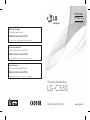 1
1
-
 2
2
-
 3
3
-
 4
4
-
 5
5
-
 6
6
-
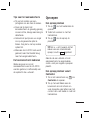 7
7
-
 8
8
-
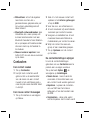 9
9
-
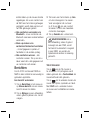 10
10
-
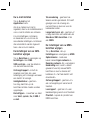 11
11
-
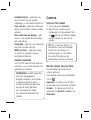 12
12
-
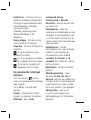 13
13
-
 14
14
-
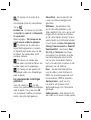 15
15
-
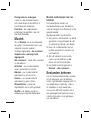 16
16
-
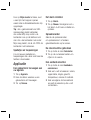 17
17
-
 18
18
-
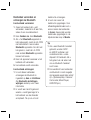 19
19
-
 20
20
-
 21
21
-
 22
22
-
 23
23
-
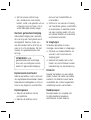 24
24
-
 25
25
-
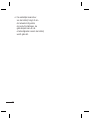 26
26
-
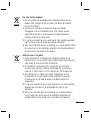 27
27
-
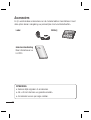 28
28
-
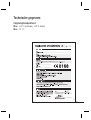 29
29
-
 30
30
-
 31
31
-
 32
32
-
 33
33
-
 34
34
-
 35
35
-
 36
36
-
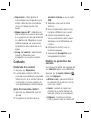 37
37
-
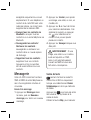 38
38
-
 39
39
-
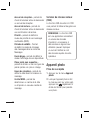 40
40
-
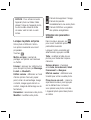 41
41
-
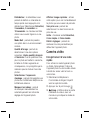 42
42
-
 43
43
-
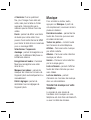 44
44
-
 45
45
-
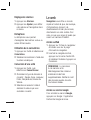 46
46
-
 47
47
-
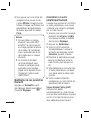 48
48
-
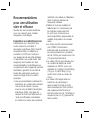 49
49
-
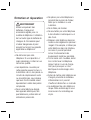 50
50
-
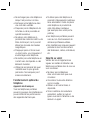 51
51
-
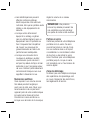 52
52
-
 53
53
-
 54
54
-
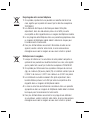 55
55
-
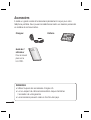 56
56
-
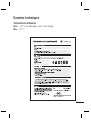 57
57
-
 58
58
-
 59
59
-
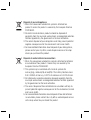 60
60
-
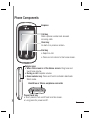 61
61
-
 62
62
-
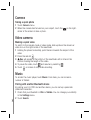 63
63
-
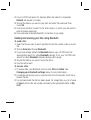 64
64
-
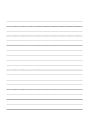 65
65
-
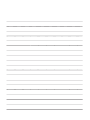 66
66
LG LGC330.AFRABK Manuel utilisateur
- Catégorie
- Téléphones
- Taper
- Manuel utilisateur
dans d''autres langues
- Nederlands: LG LGC330.AFRABK Handleiding
Documents connexes
-
LG LGT565B.ANLDBKN Manuel utilisateur
-
LG LG Linkz C330 Manuel utilisateur
-
LG LGT385B.AVDRBK Manuel utilisateur
-
LG LGT385.ABALPK Manuel utilisateur
-
LG T385 Manuel utilisateur
-
LG LGP990.AITABK Manuel utilisateur
-
LG GT505.ATHABK Manuel utilisateur
-
LG KM900.ACSMSV Manuel utilisateur
-
LG GC900.ACZEBK Manuel utilisateur
-
LG KM570.AESPBK Manuel utilisateur